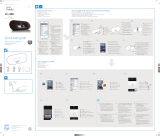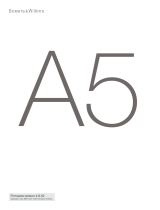La page est en cours de chargement...

Contour
i1 Air

1
M
erci d'avoir choisi Contour i1 Air. L'objectif de ce manuel est
de vous permettre de mettre en service votre appareil en un
rien de temps et de tirer parti de la plupart des fonctionnalités
de votre Contour i1 Air. Nous améliorons et ajoutons de
nouvelles fonctionnalités à nos produits en permanence. Pour
tirer parti des améliorations apportées depuis la sortie de
notre produit, veuillez visiter le site support.pure.com à partir
duquel vous pouvez vérifier la disponibilité de mises à jour de
ce logiciel et télécharger la dernière version de ce guide
utilisateur au format PDF.
Contour
i1 Air
ES
IT
NL
DA
EN
FRANÇAIS
DE

2
Instructions de sécurité
1. Lisez les présentes instructions.
2. Conservez ces instructions.
3. Respectez tous les avertissements.
4. Suivez toutes les instructions.
5. N'utilisez pas cet appareil à proximité d'un point d'eau.
6. Nettoyez l'appareil uniquement avec un chiffon sec.
7. Les orifices d'aération ne doivent pas être obstrués. Installez l'appareil conformément aux
instructions du fabricant.
8. N'installez pas l'appareil à proximité de sources de chaleur, telles que les radiateurs, bouches
d'air chaud, poêles ou tout autre appareil (y compris des amplificateurs) produisant de la chaleur.
9. N'utilisez que des fixations/accessoires spécifiés par le fabricant.
10. Débranchez l'appareil en cas d'orages ou avant toute inutilisation prolongée.
11. Faites exécuter toutes les tâches de service après-vente par des techniciens qualifiés. Une
réparation s'impose lorsque l'appareil a été endommagé d'une manière quelconque; par
exemple, si une prise ou un cordon d'alimentation est endommagé, si du liquide a été renversé
sur l'appareil ou des corps étrangers y ont pénétré, si l'appareil a été exposé à la pluie ou à
l'humidité, s'il ne fonctionne pas correctement ou s'il est tombé.
12. AVERTISSEMENT: afin de réduire le risque d'incendie ou de choc électrique, n'exposez pas
l'appareil à la pluie ni à l'humidité. N'exposez pas cet appareil à des éclaboussements ni à des
gouttes d'eau; ne placez aucun objet contenant du liquide (tel qu'un vase) sur l'appareil.
13. AVERTISSEMENT: l'adaptateur directement enfichable est utilisé comme dispositif de
débranchement, lequel doit être prêt à fonctionner à tout moment.
14. ATTENTION: danger d’explosion si la pile n’est pas remise en place correctement. Remplacez-la
uniquement avec le même type de pile ou un type équivalent.
15. AVERTISSEMENT: les piles (batterie, batteries ou bloc-batterie) ne doivent pas être exposées à
une source de chaleur excessive (telle que les rayons du soleil, du feu, etc.).
16. AVERTISSEMENT
N'AVALEZ PAS LES PILES, RISQUE DE BRÛLURE CHIMIQUE
La télécommande fournie avec ce produit contient une pile bouton. Si vous avalez la pile bouton,
vous encourez en seulement 2heures de graves brûlures internes pouvant entraîner la mort.
Conservez les nouvelles piles et les piles usagées hors de portée des enfants. Si le compartiment
des piles ne se ferme pas correctement, cessez d'utiliser le produit et conservez-le hors de
portée des enfants. Si vous pensez que les piles ont pu être avalées ou insérées dans n'importe
quelle partie du corps, contactez immédiatement un médecin.
17. Cet appareil est de classe 2 ou dispose d'un équipement à double isolation électrique. Il a été
conçu de sorte à ne requérir aucune connexion de sécurité pour la mise à la terre.
18. Comment éliminer ce produit
Ce marquage indique que ce produit ne doit pas être éliminé avec les autres déchets
ménagers au sein de l'UE. L'élimination incontrôlée des déchets pouvant porter préjudice
à l'environnement ou à la santé humaine, séparez ces composants des autres types
de déchets et recyclez-les conformément au principe de réutilisation des ressources
matérielles. Pour rapporter votre appareil usagé, utilisez les systèmes de reprise et de
collecte mis à votre disposition ou contactez le détaillant auprès duquel vous avez acheté
le produit. Celui-ci peut procéder au recyclage du produit en toute sécurité.
19. Alimentation secteur Adaptateur: entrée: 100 - 240VCA, 50/60Hz, 0,9A;
sortie: 12VCC, 2,4A
Unité principale: 12VCC , 2,4A

3
Table des matières
4 Introduction
4 L'application Pure Connect
5 Pour commencer
5 Configuration rapide
9 Présentation
9 Télécommande
10 Connectiques et commandes
11 Affichage
11 Passage entre les modes Veille prolongée, Veille et Marche
12 Paramètres réseau
14 Utilisation de AirPlay pour lire du contenu audio
14 Sélection de AirPlay en tant que source
14 Lecture de contenu audio provenant d'un appareil iTunes ou iOS
15 Écoute d'un iPod/iPhone/iPad connecté
16 Utilisation de l'entrée auxiliaire
16 Utilisation de la minuterie de mise en veille
17 Utilisation de l'alarme
19 Options et paramètres
21 Assistance et caractéristiques techniques
FR

4
Introduction
Contour i Air peut être utilisé de différentes façons:
• Comme périphérique AirPlay pour lire du contenu audio provenant d'un iPod
Touch, d'un iPhone, d'un iPad compatible ou d'iTunes (via un PC ou un Mac).
• Comme station d'accueil pour iPod, iPhone ou iPad.
• Comme haut-parleur d'un périphérique audio connecté au connecteur Aux In
(Entrée auxiliaire).
Remarque: le terme Contour utilisé dans le reste du présent manuel fait référence
à la station d'accueil Contour i1 Air.
L'application Pure Connect
Exploitez pleinement le son de haute qualité de votre Contour en installant sur votre iPod
touch ou votre iPhone l'application gratuite Pure Connect. L'application Pure Connect
vous permet d'accéder gratuitement à des milliers de radios Internet, de contenus à la
demande (podcasts et programmes de radio de rattrapage) et de sonorités d'ambiance
(Pure Sounds).
Télécharger à partir de
l’Apple App Store
L’application Pure Connect
sous iOS

5
Info
Appuyez sur l'extrémité
droite de la face avant
pour libérer la station
d'accueil.
2
Configuration rapide
Insérez l'adaptateur
(lightning (A) ou
30broches (B))
correspondant à
votre iPod/iPhone/
iPad dans la prise
du connecteur (C)
comme indiqué à la
page suivante.
3
(A)
(B)
(C)
Tirez sur la languette
en plastique du
compartiment à piles et
retirez le film de protection
des boutons de la
télécommande.
1
2
Pour commencer
FR

6
Retrait d'un adaptateur:
Insertion d'un adaptateur:

7
Insérez le connecteur de
l'adaptateur secteur dans
le port d'alimentation situé
à l'arrière du Contour et
branchez-le à l'alimentation.
4
Appuyez sur les boutons et de la
télécommande pour afficher les langues
disponibles (anglais/français/allemand/
italien/espagnol) utilisées pour l'affichage
des menus et des options, puis appuyez sur
Select (Sélectionner) pour valider votre choix.
LANGUAGE
12V DC
Contour
i1 Air
Wi-Fi
Setup
Aux In
Ethernet
5
Appuyez sur les boutons et de la
télécommande pour sélectionner la région
la plus proche de chez vous, puis appuyez
sur Select (Sélectionner) pour valider.
Recommencez pour sélectionner le fuseau horaire.
TIMEZONE
6
Appuyez sur les boutons et de la
télécommande pour sélectionner si vous
souhaitez configurer la connexion dès
maintenant ou ultérieurement. Pour configurer
la connexion maintenant, consultez l'étape 8.
WI-FI SE
4
Appuyez sur les boutons et de la
télécommande pour sélectionner «YES»
(Oui), puis appuyez sur Select (Sélectionner)
pour configurer votre connexion Wi-Fi en
utilisant le partage de connexion réseau Wi-Fi
d'Apple. Pour configurer votre connexion
Wi-Fi manuellement, sélectionnez «NO»
(Non), puis appuyez sur Select (Sélectionner).
YES
6
7
8
FR

8
Placez votre appareil Apple non verrouillé
(iPod touch, iPhone ou iPad) sur la station
d'accueil.
DOCK UNL
9
Appuyez sur Select (Sélectionner) ou sur
le bouton de connexion Wi-Fi à l'arrière du
Contour lorsque l'invite «PRESS SELECT»
(Appuyez sur Sélectionner) défile sur l'écran
de votre Contour.
PRESS SE
10
Lorsque l'écran de votre Contour affiche
«WAITING» (En attente), appuyez sur Allow
(Autoriser) sur l'écran de votre iPod/iPhone/
iPad lorsque vous êtes invité à partager vos
paramètres Wi-Fi.
WAITING
11
Si vous êtes connecté à un réseau, Contour
affiche un message indiquant le nom de ce
réseau.
CONNECTE
12

9
Info
Silkscreen text =
Pantone Cool Gray 10C
(for White case colour)
Silkscreen text =
Pantone 877C (for Black
case colour)
Contour 100i Air [Liverpool]
Remote Keys Silkscreen v1
14U18
09/08/2012
Veille: permet de basculer entre les modes Veille prolongée,
Veille et Marche. Voir page 11
Info
Silkscreen text =
Pantone Cool Gray 10C
(for White case colour)
Silkscreen text =
Pantone 877C (for Black
case colour)
Contour 100i Air [Liverpool]
Remote Keys Silkscreen v1
14U18
09/08/2012
Silence: permet de couper le son.
+
Vol Volume plus/moins fort
-
Source Permet de basculer entre les sources AirPlay, iPod et Auxiliary
(Entrée auxiliaire).
Sleep Permet de programmer la minuterie de veille prolongée.
Alarm Permet d'accéder au menu alarme ou de le quitter. Reportez-
vous à la page 17 pour obtenir plus d'informations.
Menu Permet d'afficher le menu d'options afin de modifier les
paramètres. Avec la source iPod, appuyez sur ce bouton pour
parcourir le menu iPod. Maintenez le bouton enfoncé pour
afficher le menu des options.
Snooze Permet d'interrompre momentanément une alarme qui
retentit. Si aucune alarme ne retentit, appuyez sur ce bouton
pour accéder au menu Snooze (Arrêt momentané).
14P70 Scapa Remote Button Silkscreen v2
2011 October 25th
Background
Pantone Black C
Text & Symbols
Mirror Finish
Select
14P70 Scapa Remote Button Silkscreen v2
2011 October 25th
Background
Pantone Black C
Text & Symbols
Mirror Finish
Permet de sélectionner les pistes et les options de menu
de votre iPod/iPhone/iPad (uniquement lorsque la source
d'entrée est l'iPod). Permet également de sélectionner des
éléments du menu Options. Reportez-vous à la page 19
pour obtenir plus d'informations.
Info
Silkscreen text =
Pantone Cool Gray 10C
(for White case colour)
Silkscreen text =
Pantone 877C (for Black
case colour)
Contour 100i Air [Liverpool]
Remote Keys Silkscreen v1
14U18
09/08/2012
Répétition: permet de répéter la piste actuelle, toutes les
pistes ou de désactiver la fonction répétition (uniquement
lorsque la source d'entrée est AirPlay/iPod).
Info En mode AirPlay/iPod, permet de commuter entre l'heure et
la date.
Permet de mettre les pistes en lecture aléatoire (lorsque la
source d'entrée est AirPlay/iPod).
et
Permet de revenir au début de la piste en cours ou d'accéder
à la piste précédente ou suivante. Permet d'avancer
rapidement ou de rembobiner rapidement (uniquement
lorsque la source d'entrée est l'iPod).
Lecture/mise en pause de la piste actuelle (lorsque la source
d'entrée est AirPlay/iPod).
Présentation
Télécommande
FR

10
Connectiques et commandes
Contour
i1 Air
12V DC Wi-Fi
Setup
Aux In
Ethernet
Évent de basses
Support de la
télécommande
Espace de
rangement pour la
télécommande.
Port d'alimentation
Prise pour relier l'adaptateur
secteur fourni.
Configuration du Wi-Fi
Bouton utilisé lors de la
configuration d'un réseau
sans fil.
Voir page 13.
Entrée auxiliaire
Connecteur d'entrée
stéréo analogique pour
iPod/lecteur MP3.
Voir page 16.
Ethernet
Prise pour câble réseau.
Utilisée comme alternative
à la configuration Wi-Fi.
Marche/Veille
prolongée/
Veille
Source
Permet de basculer
entre les sources
AirPlay, iPod et Auxiliary
(Entrée auxiliaire).
Arrêt momentané/Veille prolongée
Lorsqu'une alarme retentit, appuyez sur ce
bouton pour l'interrompre.
Appuyez pour programmer l'intervalle de
minuterie de veille prolongée.
Silence
Réduction du volume
Augmentation du
volume
Station d'accueil
pour iPod/iPhone/
iPad
Appuyez sur
l'extrémité droite de
la face avant pour
libérer la station
d'accueil pour iPod.

11
Affichage
Passage entre les modes Veille prolongée, Veille et Marche
Contour propose trois modes de fonctionnement: Standby (Veille), Sleep (Veille
prolongée) et On (Marche). En mode Veille, Contour a une consommation d'énergie
minimale. En mode Veille prolongée, Contour reste connecté au réseau sans fil et
attend qu'une source soit sélectionnée.
Pour passer en mode Veille prolongée, appuyez sur le bouton Standby (Veille). Au
bout de 15 minutes, Contour passe automatiquement en mode Veille prolongée
s'il n'a reçu aucun signal audio d'un périphérique AirPlay ou d'une station d'accueil
iPod/iPhone/iPad.
En mode Veille prolongée, appuyez sur Standby (Veille) pour passer au mode
Marche.
Pour passer en mode Veille, appuyez pendant quatre secondes sur le bouton
Standby (Veille) de votre Contour ou de la télécommande jusqu'à ce que
STANDBY (VEILLE) s'affiche. Après deux secondes, Contour entre en mode Veille
et l'heure actuelle est affichée. Appuyez sur le bouton Standby (Veille) pour passer
directement en mode Marche. Contour effectue une pause et revient à l'état où
Contour était avant son passage en mode Veille.
Indicateurs
source
Réglage de l'alarme
Volume
Réglage de la minuterie
de veille prolongée
Indicateur
d'occupation
Indicateur de répétition
Indicateur de
défilement
Indicateur de
défilement
Indicateur de problème
de firmware critique
Zone de texte
Indicateur de
répétition des titres
Indicateur de
répétition unique
Indicateur de
lecture aléatoire
Icônes d'état du réseau
Cf. page 12.
FR

12
Paramètres réseau
Contour peut se connecter à votre réseau au moyen d'une connexion sans fil ou
filaire.
Nous vous recommandons d'utiliser la méthode de connexion sans fil qui vous
permet de placer votre Contour où bon vous semble. Contour peut être connecté
à votre réseau sans fil en utilisant le partage de connexion réseau Wi-Fi d'Apple ou
manuellement (voir la page suivante).
Pour utiliser la méthode de connexion filaire, raccordez un câble Ethernet entre
le port Ethernet situé à l'arrière de votre Contour et l'un des ports Ethernet
disponibles sur votre routeur avant de raccorder l'alimentation. Cette méthode
peut s'avérer utile si vous rencontrez des problèmes de qualité audio ou si votre
Contour est placé à proximité de votre routeur.
Icônes d'état du réseau
L'écran frontal de votre Contour comporte deux icônes pour indiquer le type de
réseau auquel votre Contour est connecté. Si vous connectez Contour à un réseau
Ethernet, l'icône s'affiche. Si vous connectez Contour à un réseau sans fil,
l'icône s'affiche en indiquant la force du signal.
Les deux icônes réseau ( ) clignoteront si Contour n'est pas connecté à un
réseau.

13
Connexion de Contour à votre réseau sans fil à l'aide du
partage de connexion réseau Wi-Fi d'Apple
Pour connecter Contour à votre réseau sans fil
1. Placez votre appareil Apple non verrouillé (iPod touch, iPhone ou iPad) sur la
station d'accueil, puis patientez quelques secondes le temps que votre appareil
Apple soit authentifié. Contour affiche «WAITING» (En attente) pendant
l'authentification de votre appareil Apple.
2. Une fois l'authentification terminée, l'heure actuelle s'affiche. Appuyez sur le
bouton Wi-Fi Setup (Configuration Wi-Fi) à l'arrière de votre Contour.
3. Un message apparaît alors sur l'écran de votre iPod/iPhone/iPad vous invitant
à partager vos paramètres Wi-Fi.
4. Appuyez sur Allow (Autoriser).
5. Contour affiche un message pour vous informer que vous vous êtes connecté
à votre réseau.
FR

14
Utilisation de AirPlay pour lire
du contenu audio
Sélection de AirPlay en tant que source
Appuyez sur le bouton Source de la télécommande jusqu'à ce que AirPlay
s'affiche.
Lecture de contenu audio provenant d'un appareil iTunes ou iOS
Après avoir ajouté votre Contour au même réseau que votre ordinateur iTunes,
iPod touch, iPhone ou iPad, l'icône AirPlay s'affiche en blanc pour indiquer
qu'un appareil AirPlay a été détecté.
Pour commencer à utiliser votre Contour comme un appareil AirPlay, appuyez sur
l'icône
. Le symbole AirPlay devient orange dans iTunes ou sur votre appareil
iOS lorsque votre Contour est utilisé comme haut-parleur.
Remarque: si votre appareil iOS exécute une version de firmware antérieure à
l'iOS version 6, le symbole AirPlay devient bleu sur votre appareil iOS lorsque votre
Contour est utilisé comme haut-parleur.
Sélectionnez le titre que vous souhaitez lire. Si Contour est en mode Veille
prolongée, il s'activera et basculera la source sur AirPlay.

15
Écoute d'un iPod/iPhone/iPad
connecté
Compatibilité
La station d'accueil de votre Contour peut être équipée avec l'adaptateur
30broches ou Lightning fourni et est compatible avec la plupart des modèles iPod,
iPhone et iPad. Pour obtenir les informations les plus récentes, consultez le tableau
de compatibilité disponible sur notre site Web:
www.pure.com/apple-compatibility.
Installation de votre appareil sur la station d'accueil
Insérez l'adaptateur correspondant à votre iPod/iPhone/iPad dans la prise du
connecteur.
Placez votre appareil sur le connecteur de la station.
Votre appareil commence à se recharger dès qu'il est placé sur la station d'accueil
et continue à le faire, qu'il soit en mode Marche, Veille ou Veille prolongée.
Sélection de la station d'accueil
Appuyez sur Source jusqu'à ce que IPOD apparaisse.
Contrôle de votre appareil
Lorsque l'iPod est sélectionné en tant que source, votre appareil lit la dernière
piste écoutée. Utilisez la télécommande ou les commandes de votre appareil pour
naviguer entre les menus et contrôler la lecture.
FR

16
Utilisation de l'entrée auxiliaire
Connexion d'un appareil auxiliaire
À l'aide d'un câble adapté, connectez la prise de sortie audio ou casque de votre
appareil auxiliaire à la prise d'entrée auxiliaire de votre Contour.
Sélection de l'entrée auxiliaire
Appuyez sur Source jusqu'à ce que Aux apparaisse.
Utilisation de la minuterie de
veille prolongée
La minuterie de veille prolongée met votre Contour en mode Veille à l'expiration
d'un délai de plusieurs minutes.
Programmation de la minuterie de veille prolongée
1. Appuyez sur le bouton Sleep (Veille prolongée).
2. Appuyez sur les boutons < > pour indiquer la durée de la minuterie de veille
prolongée, de 15à 90minutes.
2. Appuyez sur Select (Sélectionner) ou attendez le lancement de la minuterie de
veille prolongée.
L'icône
située sur l'écran indique que la minuterie de veille prolongée est réglée.
Astuce: appuyez une nouvelle fois sur le bouton Sleep (Veille prolongée) à tout
moment afin d'afficher le temps restant.
Annulation de la minuterie de veille prolongée
Appuyez sur le bouton Sleep (Veille prolongée) et réglez le délai de mise en veille
sur OFF (ARRÊT).
12V DC
Wi-Fi
Setup
Aux In
Ethernet

17
Utilisation de l'alarme
Contour i1 dispose d'une alarme que vous pouvez régler de façon à émettre un
son ou à lire un titre à partir de votre iPod/iPad/iPhone.
Réglage d'une alarme
Appuyez sur le bouton Alarm (Alarme) de la
télécommande pour afficher l'état de l'alarme.
Appuyez sur les boutons ou , puis sur Select
(Sélectionner) pour régler les paramètres suivants:
Activation/désactivation de l'alarme
Appuyez sur ou pour sélectionner «ON» (MARCHE,
l'alarme retentit) ou «OFF» (ARRÊT, l'alarme ne retentit
pas), puis appuyez sur Select (Sélectionner).
Réglage de l'heure
Définissez l'heure de l'alarme. Appuyez sur ou pour
régler les heures, puis appuyez sur Select (Sélectionner).
Répétez l'opération pour régler les minutes, puis appuyez
sur Select (Sélectionner).
Réglage des jours
Réglez les jours où l'alarme doit retentir. Appuyez sur
ou pour choisir entre: DAILY (tous les jours), ONCE
(aucune répétition), WEEKDAYS (du lundi au vendredi),
WEEKENDS, EVERY SATURDAY (tous les samedis) ou
EVERY SUNDAY (tous les dimanches), puis appuyez sur
Select (Sélectionner).
Réglage du mode
Appuyez sur ou pour choisir entre: IPOD ou TONE
(bruiteur).
Remarque: pour régler une alarme qui lit un titre, vous
devez placer un iPod/iPad/iPhone contenant de la musique
sur la station d'accueil de votre Contour. Si un titre était
en cours de lecture avant le réglage de l'alarme, la lecture
reprend au moment où le titre a été mis en pause.
Volume
Si vous avez choisi iPOD comme mode d'alarme,
appuyez sur ou pour modifier le volume de
l'alarme, puis appuyez sur Select (Sélectionner).
Une fois que vous avez réglé l'ensemble des
paramètres de l'alarme, le message «SAVED»
(ENREGISTRÉ) apparaît.
L'icône
à l'écran indique que l'alarme est réglée.
DAILY
IPOD
ON
ON
SAVED
FR

18
Annulation d'une alarme déclenchée
Pour annuler une alarme par bruiteur, appuyez sur le bouton Alarm (Alarme),
Select (Sélectionner) ou Standby (Veille).
Remarque: une alarme qui s'est déclenchée s'arrête au bout d'une heure, à
moins que vous ne l'interrompiez avant.
Interruption d'une alarme qui retentit
Pour interrompre une alarme qui retentit, appuyez sur le bouton Snooze (Arrêt
momentané) de votre Contour ou sur le bouton Snooze de la télécommande.
L'alarme cessera pendant 10minutes (la durée d'arrêt momentané par défaut),
puis retentira de nouveau.
L'icône
sur l'écran indique que l'alarme est interrompue.
Modifier la durée de l'arrêt momentané
La durée de l'arrêt momentané pour les alarmes est de 10minutes. Pour modifier
la durée d'arrêt momentané:
appuyez sur le bouton Snooze (Arrêt momentané) de la télécommande et sur
ou pour choisir une durée d'arrêt momentané, appuyez ensuite sur Select
(Sélectionner) pour valider.
Sinon, vous pouvez modifier la durée d'arrêt momentané à l'aide du menu Clock
(Horloge). Reportez-vous à la page 19 pour obtenir plus d'informations.
Annulation d'une répétition d'alarme
Pour annuler une répétition d'alarme, appuyez sur le bouton Alarm (Alarme) ou
Select (Sélectionner). Appuyez sur le bouton Standby (Veille) pour annuler une
répétition d'alarme et mettre en marche votre Contour.

19
Options et paramètres
Appuyez sur le bouton Menu pour accéder aux menu des options, puis sur ou
pour faire défiler les options et les modifier et enfin sur Select (Sélectionner) pour
valider.
Affichage
Choisissez l'une des options suivantes pour spécifier ce qui apparaît à l'écran:
HEURE Horloge en plein écran.
DATE Date actuelle.
Horloge
L'horloge est automatiquement réglée via votre connexion Internet si votre routeur
est connecté à Internet. Vous pouvez effectuer les réglages suivants:
RÉGLER L'HEURE
Si nécessaire, vous pouvez régler manuellement la date et
l'heure.
ARRÊT MOMENTANÉ
Définissez votre durée d'arrêt momentanée souhaitée pour
les alarmes.
12/24H
Vous avez le choix d'afficher l'horloge au format 12 ou
24heures.
DATE
Choisissez le format de date. Contour prend en charge les
formats suivants:
JJMMAAAA
MMJJAAAA
AAAAMMJJ
FUSEAU HORAIRE
RÉGION Choisissez la région la plus proche de chez vous.
FUSEAU Choisissez votre fuseau horaire.
SYNC VERS Choisissez la source que vous souhaitez utiliser pour le
paramétrage de l'heure.
INTERNET Réglez l'heure en utilisant la connexion Internet.
AUCUNE Désactivez la synchronisation de l'heure.
Rétroéclairage
DURÉE
Choisissez la durée pendant laquelle le rétroéclairage reste activé:
MARCHE Le rétroéclairage est toujours allumé lorsque votre Contour
est en fonctionnement.
ARRÊT Le rétroéclairage ne s'allume pas.
TEMPS RÉGLÉ Le rétroéclairage s'allume pendant 7secondes dès lors que
vous appuyez sur une touche.
NIVEAU
Choisissez la luminosité du rétroéclairage:
AUTO Permet de la modifier automatiquement en fonction du
niveau de lumière de la pièce (par défaut).
1-5
Définissez une luminosité entre 1 (luminosité faible) et 5
(luminosité forte).
FR
/